2 南方CASS内业基本作图--绘制等高线、添加注记和图框教程
CASS绘制和修改等高线技巧

CASS绘制和修改等高线技巧1、修改数字地面模型(修改三角网)一般情况下,由于地形条件的限制在外业采集的碎部点很难一次性生成理想的等高线,如楼顶上控制点。
另外还因现实地貌的多样性和复杂性,自动构成的数字地面模型与实际地貌不太一致,这时可以通过修改三角网来修改这些局部不合理的地方。
(1)、删除三角形如果在某局部内没有等高线通过的,则可将其局部内相关的三角形删除(2)、增加三角形如果要增加三角形时,可选择“等高线”菜单中的“增加三角形”项,依照屏幕的提示在要增加三角形的地方用鼠标点取,如果点取的地方没有高程点,系统会提示输入高程。
通过以上命令修改了三角网后,选择“等高线”菜单中的“修改结果存盘”项,把修改后的数字地面模型存盘。
这样,绘制的等高线不会内插到修改前的三角形内。
注意:修改了三角网后一定要进行此步操作,否则修改无效!2、练习手工绘制等高线的方法:(1)右侧工具栏直接使用绘制等高线工具(2)复合线等高线在绘制时会自动拟合,线体有很多节点,在修改时非常麻烦。
为使用等高线修改变得简单。
采用如下方法:在绘制等高线时不要直接使用绘制等高线工具,而使用复合线工具来绘制等高线,因为复合线非常容易拉动修改。
在等高线绘制完后可以拟合复合线,然后把拟合后复合线加注等高线属性即可,在属性工具条中可以更改等高线标高。
这样画出的等高线套合的非常好,易于修改。
3、等高线和高程点的注记等高线的注记一般只注记计曲线,注记的字头应指向山顶或高地,但字头不应指向图纸的下方。
关于高程点的注记一般选在明显地物点和地形点上,依据地形类别及地物点和地形点的多少,其密度为图上每100cm2内5~10个。
4、等高线的修饰等高线在遇到房屋及其它建筑物、双线道路、路堤、坑穴、陡坎、斜坡、湖泊、双线河、双线渠、水库、池塘以及注记等均应中断。
CASS成图软件中提供了自动切除穿陡坎、穿围墙、穿二线间、穿高程注记、穿指定区域内的等高线等功能,完全满足等高线的修剪。
南方CASS内业基本作图--绘制等高线、添加注记和图框教程
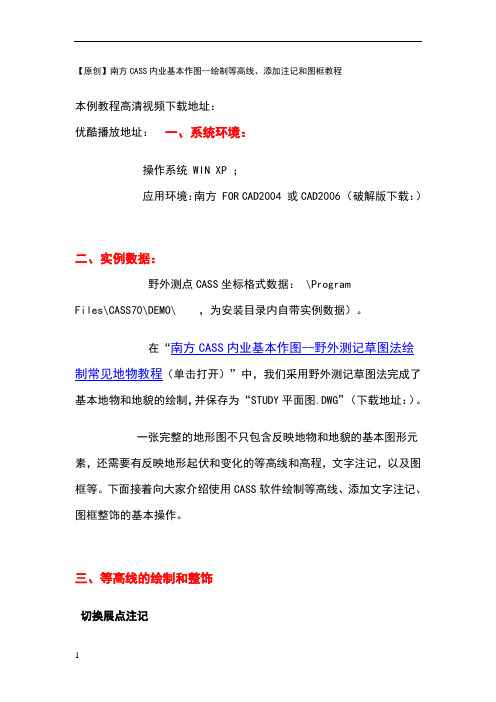
【原创】南方CASS内业基本作图--绘制等高线、添加注记和图框教程本例教程高清视频下载地址:优酷播放地址:一、系统环境:操作系统 WIN XP ;应用环境:南方 FOR CAD2004 或CAD2006 (破解版下载:)二、实例数据:野外测点CASS坐标格式数据: \ProgramFiles\CASS70\DEMO\ ,为安装目录内自带实例数据)。
在“南方CASS内业基本作图--野外测记草图法绘制常见地物教程(单击打开)”中,我们采用野外测记草图法完成了基本地物和地貌的绘制,并保存为“STUDY平面图.DWG”(下载地址:)。
一张完整的地形图不只包含反映地物和地貌的基本图形元素,还需要有反映地形起伏和变化的等高线和高程,文字注记,以及图框等。
下面接着向大家介绍使用CASS软件绘制等高线、添加文字注记、图框整饰的基本操作。
三、等高线的绘制和整饰切换展点注记单击【绘图处理】菜单--【切换展点注记】,单选“展测点点位”。
将之前展绘的野外测点点号切换为侧点点位,如下图所示。
另外,为了能够看清楚测点点位,我们可以在CAD命令行输入DDPType命令打开“点样式”对话框修改测点的点样式。
如下图所示。
展高程点●单击【绘图处理】菜单--【展高程点】,在弹出“输入坐标数据文件名”对话框中,指定打开坐标数据文件打开路径:\Program Files\CASS70\DEMO\。
如下图所示●注意命令提示行显示“注记高程点的距离(米):”时,输入10,回车。
展会出间距为10米的高程圆点和高程数值注记。
由于本例中陡坎、砼房屋、独立果树、菜单、小路等测点高程为0,所以没有能够显示注记高程,这些测点也不参与DTM的建立。
提示:通常高程注记的间距为20-30倍基本等高距。
比例尺为1:500的地形图基本等高距为米,而高程注记间距为=10m。
同时为了图面清晰美观便于识读,需要人工注记或调整居民地区域内的高程注记位置和分布密度。
建立DTM模型●单击【等高线】菜单--【建立DTM】,在弹出“建立DTM”对话框中做如下设置:√单选“由数据文件生成”;√单击“...”按钮指定“坐标数据文件名”打开路径为:\Program Files\CASS70\DEMO\√单选“显示建三角网结果”√复选“建模过程考虑陡坎”和“建模过程考虑地性线”,如下图所示。
浅谈南方CASS软件绘制数字化地形图等高线的应用和技巧
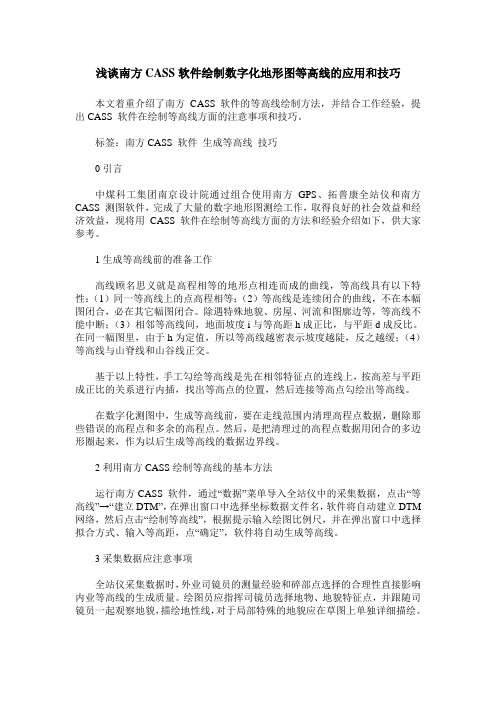
浅谈南方CASS软件绘制数字化地形图等高线的应用和技巧本文着重介绍了南方CASS 软件的等高线绘制方法,并结合工作经验,提出CASS 软件在绘制等高线方面的注意事项和技巧。
标签:南方CASS 软件生成等高线技巧0引言中煤科工集团南京设计院通过组合使用南方GPS、拓普康全站仪和南方CASS 测图软件,完成了大量的数字地形图测绘工作,取得良好的社会效益和经济效益,现将用CASS 软件在绘制等高线方面的方法和经验介绍如下,供大家参考。
1生成等高线前的准备工作高线顾名思义就是高程相等的地形点相连而成的曲线,等高线具有以下特性:(1)同一等高线上的点高程相等;(2)等高线是连续闭合的曲线,不在本幅图闭合,必在其它幅图闭合。
除遇特殊地貌、房屋、河流和图廓边等,等高线不能中断;(3)相邻等高线间,地面坡度i与等高距h成正比,与平距d成反比。
在同一幅图里,由于h为定值,所以等高线越密表示坡度越陡,反之越缓;(4)等高线与山脊线和山谷线正交。
基于以上特性,手工勾绘等高线是先在相邻特征点的连线上,按高差与平距成正比的关系进行内插,找出等高点的位置,然后连接等高点勾绘出等高线。
在数字化测图中,生成等高线前,要在走线范围内清理高程点数据,删除那些错误的高程点和多余的高程点。
然后,是把清理过的高程点数据用闭合的多边形圈起来,作为以后生成等高线的数据边界线。
2利用南方CASS绘制等高线的基本方法运行南方CASS 软件,通过“数据”菜单导入全站仪中的采集数据,点击“等高线”→“建立DTM”,在弹出窗口中选择坐标数据文件名,软件将自动建立DTM 网络,然后点击“绘制等高线”,根据提示输入绘图比例尺,并在弹出窗口中选择拟合方式、输入等高距,点“确定”,软件将自动生成等高线。
3采集数据应注意事项全站仪采集数据时,外业司镜员的测量经验和碎部点选择的合理性直接影响内业等高线的生成质量。
绘图员应指挥司镜员选择地物、地貌特征点,并跟随司镜员一起观察地貌,描绘地性线,对于局部特殊的地貌应在草图上单独详细描绘。
CASS绘制和修改等高线技巧知识分享
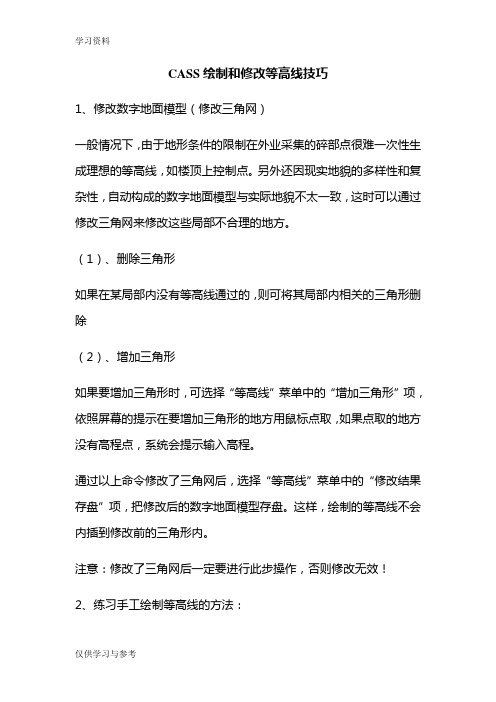
CASS绘制和修改等高线技巧1、修改数字地面模型(修改三角网)一般情况下,由于地形条件的限制在外业采集的碎部点很难一次性生成理想的等高线,如楼顶上控制点。
另外还因现实地貌的多样性和复杂性,自动构成的数字地面模型与实际地貌不太一致,这时可以通过修改三角网来修改这些局部不合理的地方。
(1)、删除三角形如果在某局部内没有等高线通过的,则可将其局部内相关的三角形删除(2)、增加三角形如果要增加三角形时,可选择“等高线”菜单中的“增加三角形”项,依照屏幕的提示在要增加三角形的地方用鼠标点取,如果点取的地方没有高程点,系统会提示输入高程。
通过以上命令修改了三角网后,选择“等高线”菜单中的“修改结果存盘”项,把修改后的数字地面模型存盘。
这样,绘制的等高线不会内插到修改前的三角形内。
注意:修改了三角网后一定要进行此步操作,否则修改无效!2、练习手工绘制等高线的方法:(1)右侧工具栏直接使用绘制等高线工具(2)复合线等高线在绘制时会自动拟合,线体有很多节点,在修改时非常麻烦。
为使用等高线修改变得简单。
采用如下方法:在绘制等高线时不要直接使用绘制等高线工具,而使用复合线工具来绘制等高线,因为复合线非常容易拉动修改。
在等高线绘制完后可以拟合复合线,然后把拟合后复合线加注等高线属性即可,在属性工具条中可以更改等高线标高。
这样画出的等高线套合的非常好,易于修改。
3、等高线和高程点的注记等高线的注记一般只注记计曲线,注记的字头应指向山顶或高地,但字头不应指向图纸的下方。
关于高程点的注记一般选在明显地物点和地形点上,依据地形类别及地物点和地形点的多少,其密度为图上每100cm2内5~10个。
4、等高线的修饰等高线在遇到房屋及其它建筑物、双线道路、路堤、坑穴、陡坎、斜坡、湖泊、双线河、双线渠、水库、池塘以及注记等均应中断。
CASS成图软件中提供了自动切除穿陡坎、穿围墙、穿二线间、穿高程注记、穿指定区域内的等高线等功能,完全满足等高线的修剪。
cass绘制等高线
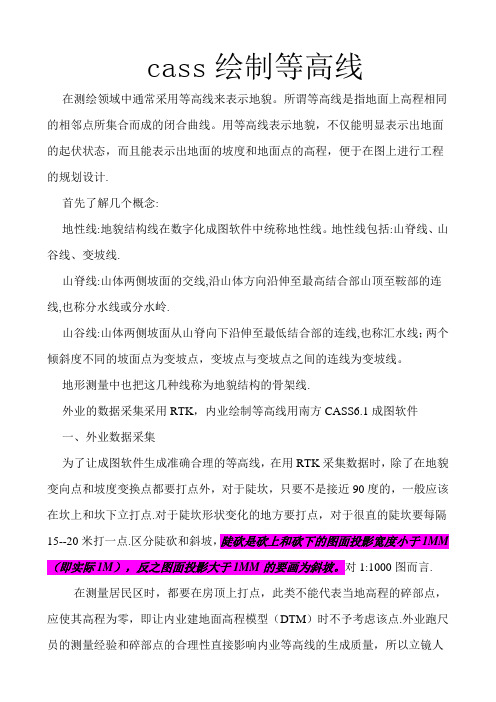
cass绘制等高线在测绘领域中通常采用等高线来表示地貌。
所谓等高线是指地面上高程相同的相邻点所集合而成的闭合曲线。
用等高线表示地貌,不仅能明显表示出地面的起伏状态,而且能表示出地面的坡度和地面点的高程,便于在图上进行工程的规划设计.首先了解几个概念:地性线:地貌结构线在数字化成图软件中统称地性线。
地性线包括:山脊线、山谷线、变坡线.山脊线:山体两侧坡面的交线,沿山体方向沿伸至最高结合部山顶至鞍部的连线,也称分水线或分水岭.山谷线:山体两侧坡面从山脊向下沿伸至最低结合部的连线,也称汇水线;两个倾斜度不同的坡面点为变坡点,变坡点与变坡点之间的连线为变坡线。
地形测量中也把这几种线称为地貌结构的骨架线.外业的数据采集采用RTK,内业绘制等高线用南方CASS6.1成图软件一、外业数据采集为了让成图软件生成准确合理的等高线,在用RTK采集数据时,除了在地貌变向点和坡度变换点都要打点外,对于陡坎,只要不是接近90度的,一般应该在坎上和坎下立打点.对于陡坎形状变化的地方要打点,对于很直的陡坎要每隔15--20米打一点.区分陡砍和斜坡,陡砍是砍上和砍下的图面投影宽度小于1MM (即实际1M),反之图面投影大于1MM的要画为斜坡。
对1:1000图而言.在测量居民区时,都要在房顶上打点,此类不能代表当地高程的碎部点,应使其高程为零,即让内业建地面高程模型(DTM)时不予考虑该点.外业跑尺员的测量经验和碎部点的合理性直接影响内业等高线的生成质量,所以立镜人一般由搞测量多年的老工程师担当。
但用工程师立棱镜的做法有点夸张,成本过高.结合私人外业测量节约成本的考虑其实只要测站选的合理,完全可以只用普通小工,甚至是没有任何经验的,只需通过对讲机指挥其跑尺即可.二、等高线的生成在地形图中,等高线是表示地貌起伏的一种重要手段。
常规的平板测图,等高线是由手工描绘的,等高线可以描绘得比较圆滑但精度稍低。
在数字化自动成图系统中,等高线是由计算机自动勾绘,生成的等高线精度相当高。
cass各种画图技术 (2)
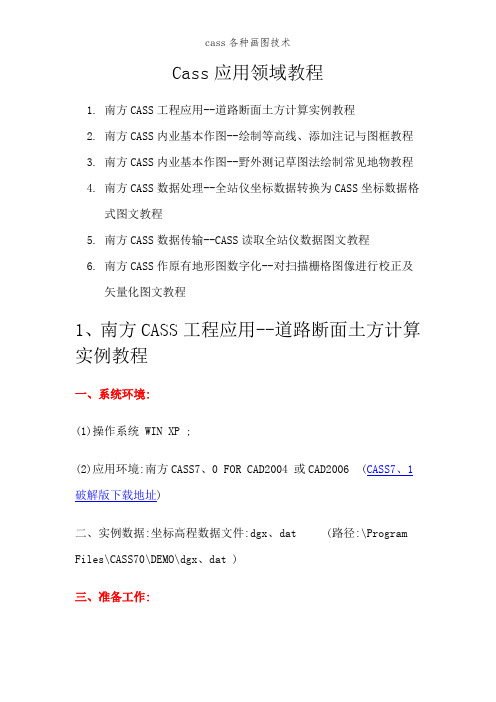
Cass应用领域教程1.南方CASS工程应用--道路断面土方计算实例教程2.南方CASS内业基本作图--绘制等高线、添加注记与图框教程3.南方CASS内业基本作图--野外测记草图法绘制常见地物教程4.南方CASS数据处理--全站仪坐标数据转换为CASS坐标数据格式图文教程5.南方CASS数据传输--CASS读取全站仪数据图文教程6.南方CASS作原有地形图数字化--对扫描栅格图像进行校正及矢量化图文教程1、南方CASS工程应用--道路断面土方计算实例教程一、系统环境:(1)操作系统 WIN XP ;(2)应用环境:南方CASS7、0 FOR CAD2004 或CAD2006 (CASS7、1破解版下载地址)二、实例数据:坐标高程数据文件:dgx、dat (路径:\Program Files\CASS70\DEMO\dgx、dat )三、准备工作:展绘坐标数据文件dgx、dat 中的测点点号,并绘制等高线。
基本操作如下:(1)【绘图处理】菜单--【展野外测点点号】;弹出“输入坐标数据文件名”对话框中,打开dgx、dat文件,展绘出测点点号;(2)【等高线】菜单--【建立DTM】;弹出“建立DTM”对话框中,“选择建立DTM方式”中单选“又数据文件生成”;“坐标数据文件名”中打开dgx、dat文件;“结果显示”中单选“显示建三角网结果”;单击【确定】完成DTM的建立。
(3)【等高线】菜单--【绘制等高线】;弹出“绘制等值线”对话框,修改“等高距”为0、5米;“拟合方式”中单选“三次B样条拟合”;单击【确定】完成等高线的绘制。
(4)【等高线】菜单--【删三角网】。
四、道路断面设计阶段工作:1、设计线路走向,即确定纵断面线:在等高线地形图中绘制道路的纵断面剖面线:使用pline绘多段线命令,连接dgx、dat 中测点点号10 与 108,起点测点10,终点测点108。
如图所示:2、绘制道路的纵断面图,以便下一步中确定“横断面设计文件”中的各个横断面的中桩设计高。
南方cass软件画图技巧

南方cass软件画图技巧1、在绘制了某一部分的草地或、耕地之类的东西时,要删除其所画的边界,此时操作步骤为编辑——断开——选物体第二点点击先断开一段,再在断开的两头各点击一次,即可全部删除其边界。
2、绘制草地等东西后,如果要输入文字注记,这时要在所要输入文字的地方删除草地等东西,其操作步骤为地物编辑——批量删剪——窗口删剪在左上角点击低一点,右下角点击第二点,然后把鼠标的光标向所在矩形窗口里面移动,之后点击鼠标左键即可删除。
3、某一属性的线画错后,如果要删除,应该要先改变其线性的颜色,在删除其大量的线性,其操作步骤为编辑——删除——实体所在图层即可4、把昨天绘制的图形,与今天绘制的图形放置在同一个人窗口中,看到整体的图幅时,其操作步骤为工具——插入图快(只对统一比例打勾)此时插入的图块没有属性,如果插入有属性的图块时步骤为工具——批量插入图块(只对统一比例打勾)即可5、绘制任意图幅绘图处理---加方格网---鼠标光标从左下角移动至右上角(要把整个图像都包含在方格网中)然后绘图处理---任意图幅出现对话框后对图幅尺寸纵向与横向都要输出方格网格子数后,分别减去一即可是横向纵向的数目再点击取整到米与删除图幅外实体打钩,再点击左下角坐标,插入图幅左下角坐标即可,之后点击确定。
6、插入任一点点击该图层线,使其变为阴影状态,之后在cass窗口输入Y ,之后点击回车,然后光标移动至要插入点的位置,之后点击即可。
7、CASS中统计指定区域面积总是0.00是怎么回事?先用pl 线把要算面积的区域重新划一圈,然后 cass ——工程应用——查询实体面积,就行了,还可以通过cass ——工程应用——计算指定范围面积,或者cass ——工程应用——统计指定区域的面积来计算图形的面积。
8、如题。
没有测量数据,只有测量后的图。
但是里面的高程点不能用用。
不知道怎么能重新展点。
1.CASS中利用测量数据展绘高程点绘图处理—展高程点2. CASS中加高程点快捷键 G 直接可以加3. CASS中提取高程点工程应用—高程点生成数据文件9、插入高程点键入 G ,之后回车,光标点击所插入的位置即可10、复制已知图像选择复制图像----鼠标右击点击复制打开要复制的窗口鼠标右击---点击原坐标粘贴11、在建立三角网,绘制等高线后,如果在不该出现的地方有等高线要删除,一种办法为,在不该出现的地方夫人两侧绘制两条公路或者其他属性的线型,之后再cass软件中,点击等高线----等高线修剪----切除指定两线间等高线,即可删除不必要的等高线。
cass中等高线绘制

cass中等高线绘制通过本菜单可建立数字地面模型,计算并绘制等高线或等深线,自动切除穿建筑物、陡坎、高程注记的等高线。
如图1-132所示。
图1-132 等高线菜单1.建立DTM功能:建立三角网。
操作过程:左键点击菜单,弹出如图1-133所示对话框,首先选择建立DTM的方式,分为两种:由数据文件生成和由图面高程点生成,如果选择由数据文件生成,则在坐标数据文件名中选择坐标数据文件;如果选择由图面高程点生成,则在绘图区选择参加建立DTM的高程点。
然后选择结果显示,分为三种:显示建三角网结果、显示建三角网过程和不显示三角网。
最后选择在建立DTM的过程中是否考虑陡坎和地性线。
图1-133 建立DTM对话框2.图面完善功能:利用“图面DTM完善”即可将各个独立的DTM模型自动重组在一起,而不必进行数据的合并后再重新建立DTM模型。
操作过程:执行此菜单后,见命令区提示。
提示:选择要处理的高程点、控制点及三角网:选择需要建网的点或三角网。
3.删除三角形功能:当发现某些三角形内不应该有等高线穿过时,就可以用该功能删去它。
注意各三角形都和邻近的三角形重边。
操作过程:执行此菜单后,见命令区提示。
提示:select objects:用鼠标在三角网上选取待删除的三角形后回车或按鼠标右键,三角形消失。
当您修改完确认无误后,必需进行修改结果存盘。
4.过滤三角形功能:将不符合要求的三角形过滤掉。
操作过程:执行此菜单后,见命令区提示。
提示:请输入最小角度:(0-30) <10度>在0-30度之间设定一个角度,若三角形中有小于此设定角度的角,则此三角形会被系统删除掉。
请输入三角形最大边长最多大于最小边长的倍数:<10.0倍>设定一个倍数,若三角形最大边长与最小边长之比大于此倍数,则此三角形会被系统删除掉。
5.增加三角形功能:将未连成三角形的三个地形点(测点)连成一个三角形。
操作过程:执行此菜单后,见命令区提示。
- 1、下载文档前请自行甄别文档内容的完整性,平台不提供额外的编辑、内容补充、找答案等附加服务。
- 2、"仅部分预览"的文档,不可在线预览部分如存在完整性等问题,可反馈申请退款(可完整预览的文档不适用该条件!)。
- 3、如文档侵犯您的权益,请联系客服反馈,我们会尽快为您处理(人工客服工作时间:9:00-18:30)。
原创】南方CASS内业基本作图--绘制等高线、添加注记和图框教程本例教程高清视频下载地址:/c0ijbz1nag优酷播放地址:/v_show/id_XMzY4ODE4Mzky.html一、系统环境:1.1 操作系统 WIN XP ;1.2 应用环境:南方CASS7.0 FOR CAD2004 或CAD2006 (破解版下载:/c0o6iyx6o2)二、实例数据:野外测点CASS坐标格式数据: \Program Files\CASS70\DEMO\ STUDY.DAT ,为CASS7.1安装目录内自带实例数据)。
在“南方CASS内业基本作图--野外测记草图法绘制常见地物教程(单击打开)”中,我们采用野外测记草图法完成了基本地物和地貌的绘制,并保存为“STUDY 平面图.DWG”(下载地址:/c0ijbz1nag)。
一张完整的地形图不只包含反映地物和地貌的基本图形元素,还需要有反映地形起伏和变化的等高线和高程,文字注记,以及图框等。
下面接着向大家介绍使用CASS软件绘制等高线、添加文字注记、图框整饰的基本操作。
三、等高线的绘制和整饰3.1 切换展点注记单击【绘图处理】菜单--【切换展点注记】,单选“展测点点位”。
将之前展绘的野外测点点号切换为侧点点位,如下图所示。
另外,为了能够看清楚测点点位,我们可以在CAD命令行输入DDPType命令打开“点样式”对话框修改测点的点样式。
如下图所示。
3.2 展高程点●单击【绘图处理】菜单--【展高程点】,在弹出“输入坐标数据文件名”对话框中,指定打开坐标数据文件打开路径:\ProgramFiles\CASS70\DEMO\STUDY.DAT。
如下图所示●注意命令提示行显示“注记高程点的距离(米):”时,输入10,回车。
展会出间距为10米的高程圆点和高程数值注记。
由于本例中陡坎、砼房屋、独立果树、菜单、小路等测点高程为0,所以没有能够显示注记高程,这些测点也不参与DTM的建立。
提示:通常高程注记的间距为20-30倍基本等高距。
比例尺为1:500的地形图基本等高距为0.5米,而高程注记间距为0.5mX20=10m。
同时为了图面清晰美观便于识读,需要人工注记或调整居民地区域内的高程注记位置和分布密度。
3.3 建立DTM模型●单击【等高线】菜单--【建立DTM】,在弹出“建立DTM”对话框中做如下设置:√单选“由数据文件生成”;√单击“...”按钮指定“坐标数据文件名”打开路径为:\ProgramFiles\CASS70\DEMO\STUDY.DAT√单选“显示建三角网结果”√复选“建模过程考虑陡坎”和“建模过程考虑地性线”,如下图所示。
●单击【确定】按钮,命令行提示“请选择地性线:(地性线应过已测点,如不选则直接回车)”时,使用鼠标选择建模需要考虑的地性线后,回车完成DTM的建立过程,图面即显示出由高程点构建的三角网。
(地性线是地貌形态的骨架线,是描述地貌形态时的控制线,它主要包括山脊线、山谷线、陡坎和斜坡顶底线等。
)提示1:“由数据文件生成”方式由系统自动根据数据文件生成的DTM模型,它只是学习绘制等高线的入门阶段。
而使用“由图面高程点生成”方式人工选择测区局部区域内的高程点来建立DTM,并编辑和修改三角网才是学习绘制等高线的难点和高级阶段。
提示2:对于面积较大、既有居民区又有破碎山地的复杂的测区,使用数据文件自动生成的DTM并不能完全准确的反映测区现场实际地形的变化情况,需要后期由绘图员根据实地的地形变化情况,对自动生成三角网的进行编辑和修改,使得由DTM模型生成的等高线能够准确的反映测区实际的地形起伏变化情况。
所以,本例教程只是简单介绍建立DTM模型并绘制等高线最基本的操作过程,其更深层次的操作需要在实际内业工作中不断的实践和积累。
3.4 三角网修改结果存盘●单击【等高线】菜单--【修改结果存盘】,当命令行提示“存盘结束!”时,表明操作成功。
提示:当对自动生成的三角网进行编辑和修改后,或通过直接读取保存的三角网文件*.SJW来绘制等高线时,为使修改后或读取的三角网模型生效,就必须进行修改结果存盘操作。
否则,绘制的等高线不会内插到修改后的三角网中。
3.5 绘制等高线●单击【等高线】菜单--【绘制等高线】,在弹出“绘制等高线”对话框中做如下设置:√等高距:0.5米√单选“三次B样条拟合”曲线。
●单击【确定】按钮,由DTM模型自动勾绘出对应的等高线。
如图所示:3.6 保存三角网●单击【等高线】菜单--【三角网存取】--【写入文件】,在弹出的“输入三角网文件名”中指定保存文件名和路径:\ProgramFiles\CASS70\DEMO\STUDY.SJW。
如下图所示。
●单击【保存】按钮后,命令行提示“选择要保存的三角网:”时,在绘图区鼠标框选所有三角网,回车完成三角网的保存。
提示:当已经绘制好的等高线被误操作删除时,可使用【三角网存取】--【读出文件】功能将三角网文件*.SJW读取后,再次进行等高线的绘制。
同时也便于后期使用DTM法计算土方量时,调用保存的三角网文件。
3.7 删除三角网●单击【等高线】菜单--【删三角网】,将建立DTM时生成的三角网删除。
●单击【编辑】菜单--【删除】--【实体所在图层】,在绘图区鼠标单击任意三角形,即可将三角网所在SJW图层删除。
3.8 等高线注记3.8.1 单个计曲线高程注记:●单击【等高线】菜单--【等高线注记】--【单个高程注记】,●当命令行提示“选择需注记的等高(深)线:”时,在绘图区单击需注记的等高线计曲线(粗绿实线);●当命令行提示“依法线方向指定相邻一条等高(深)线:”时,在绘图区单击其高程值比计曲线大的首曲线(细黄实线),以便等高线高程注记文字字头朝向上坡方向。
3.8.2 批量计曲线高程注记:●首先使用Pline多段线命令,绘制一条与等高线正交的多段线,且该多段线的起点至终点的方向,须由高程低至高程高的方向,以便注记的高程文字字头朝向上坡方向。
●单击【等高线】菜单--【等高线注记】--【沿直线高程注记】。
命令行提示行“请选择:(1)只处理计曲线(2)处理所有等高线<1>”时,回车默认只注记计曲线,完成等高线计曲线高程注记。
提示:我们只需要注记基本等高距的整10倍数的高程值,且注记高程的字头朝向上坡方向。
如比例尺为1:500的地形图基本等高距为0.5米,需要注记的高程为5米整数倍的计曲线。
如本例中的须注记高程值为495m、500m的计曲线,而高程为492.5、497.5米的计曲线就不用注记了。
3.8.3 示坡线注记:●单击【等高线】菜单--【等高线注记】--【单个示坡线】,命令行提示“选择需注记的等高(深)线:”时单击需要注记的闭合等高线;命令行提示“依法线方向指定相邻一条等高(深)线:”时,单击相邻的等高线,完成示坡线的注记。
如下图所示,计曲线高程注记和示坡线注记。
3.9 修剪等高线3.9.1 批量修剪/消隐等高线:●单击【等高线】菜单--【等高线修剪】--【批量修剪等高线】,在弹出的“等高线修剪”对话框中做如下设置:√修剪穿地物等高线中:复选“建筑物”和“控制点注记”;√修剪穿注记符号等高线中:单选“消隐”;复选“高程注记”、“独立符号”、“文字注记”;√处理方式:单选“整图处理”。
●单击【确定】按钮后,系统自动按照用户指定的选项要求对整图中的等高线进行修剪。
如下图所示:提示1:“消隐”选项不会对等高线进行实际的剪断,而只是将穿越地物和注记的等高线进行视觉上的隐藏,单条等高线还是连续和完整的。
提示2:“剪断”选项是对等高线进行实际的剪断或打断,即进行CAD中的Trim 修剪或Break打断操作,该操作会使等高线上的夹点(特征点)增加,导致等高线的数据量增大,整个DWG图形文件的存储容量随着增加。
提示3:建议不要使用“整图处理”方式,对“高程注记”、“控制点注记”、“文字注记”进行等高线“修剪”,而最好采用“手工选择”方式对等高线进行修剪。
因为经本人实践下来,对面积较大的图形以“整图处理”方式进行“修剪”容易出现等高线丢失和等高线相交的情况,而且当“高程注记”压盖到“建筑物”时,容易出现完整的建筑物线条被剪断的情况。
3.9.2 切除指定二线间等高线:●单击【等高线】菜单--【等高线修剪】--【切除指定二线间等高线】,命令行提示“选择第一条线”时,选择道路、河流、沟渠等双线条地物的一侧线条;命令行提示“选择第二条线”时选择道路、河流、沟渠等双线条地物的另一侧线条,即可完成穿越二线间等高线的修剪。
3.9.3 切除指定区域内等高线:●单击【等高线】菜单--【等高线修剪】--【切除指定区域内等高线】,命令行提示“选择要切除等高线的封闭复合线:”时,必须选择复合线围成的封闭边界如池塘、房屋等,系统将对该复合线区域内的等高线进行修剪。
当不是封闭的区域时,系统无法完成修剪操作。
四、添加文字注记●地物绘制工具栏内的【文字注记】--【注记文字】,在弹出的“文字注记信息”对话框中:√“注记内容”文本框内输入所需注记的文字;√“图面文字大小”内输入注记文字的高度,单位毫米;(不论何种比例尺的地形图,文字注记的高度图面均为2-3毫米)√复选“字头朝北”;(地形图中几乎所有注记字头都朝北,可作为判断其他设计图纸北方向的参考哦!)。
√“注记排列”类型有:可单选水平字列、垂直字列、雁行字列、屈曲字列;√“注记类型”:用于确定把文字注记放置在不同的图层上,如“居民地垣栅”是放置于JMD图层上的,“工矿建筑物”是放置于DLDW图层上的,如图所示。
提示:请参照《1:500、1:1000、1:2000地形图图示》的规范要求进行文字注记。
五、添加图框5.1 图框默认参数配置●单击【文件】菜单--【CASS参数配置】,在弹出的“CASS7.0参数配置”对话框的“图框设置”选项卡中,设置如下参数:√测绘单位:广州南方测绘仪器有限公司√成图日期:2007年10月数字化成图。
√坐标系:1980西安坐标系。
√高程基准:1985国家高程基准,等高距为0.5米。
√图式:1996年版图式。
√测量员:张三;绘图员:李四;检查员:王五√密级:秘密.5.2 绘制图框●单击【绘图处理】菜单--【任意图幅】,在弹出“图幅整饰”对话框中,做如下设置:图名:建设新村;图幅尺寸:横向4分米;纵向4分米;单选“取整到十米”后,使用拾取坐标按钮点击测区左下角,并设置左下角坐标:东53100,北31050;复选“删除图框外实体”。
●单击【确认】按钮,添加非标准分幅图框。
如下图所示:提示:通常比例尺为1:500的非标准任意图幅大小的地形图,左下角坐标须为50m的整数倍。
而1:500标准50X50CM图幅大小的地形图,左下角坐标须为250米的整数倍。
